Kjer na usmerjevalniku geslo iz Wi-Fi, IP naslov, MAC naslov, prijava in geslo

- 3281
- 551
- Van Zulauf
Kjer na usmerjevalniku geslo iz Wi-Fi, IP naslov, MAC naslov, prijava in geslo
Komentarji se redko pojavijo, v katerih me vprašajo, kje na usmerjevalniku lahko vidite geslo iz omrežja Wi-Fi, tovarniške prijave in gesla, naslova usmerjevalnika ali naslova MAC. Skoraj vsaka omrežna naprava označuje veliko koristnih tovarniških informacij. In če se odločite, da sami nastavite usmerjevalnik, potem bodo te informacije zagotovo koristne.
Pomembno! V tem članku bom prikazal, kako videti geslo in druge informacije, ki se privzeto uporabljajo. Če ste že spremenili varnostni ključ in ga pozabili, potem bo članek prišel v poštev: kako ugotoviti geslo iz Wi-Fi-a ali kaj storiti, če ste pozabili geslo.Najpogosteje je treba videti geslo iz Wi-Fi, ki je nameščeno na usmerjevalniku iz tovarne. Je tudi varnostni ključ ali koda PIN. In vse zato, ker zdaj večina proizvajalcev iz obrata postavlja geslo na Wi-Fi. Ko kupite nov usmerjevalnik ali naredite ponastavitev nastavitev, nato pa se za povezavo z brezžičnim omrežjem (ki ima tovarniško ime), določiti geslo (Pin-Code). Vsaj, da bi vstopili v nastavitve usmerjevalnika in spremenili tovarniški varnostni ključ. Res je, obstajajo modeli, v katerih privzeto brezžično omrežje ni zaščiteno.
Na skoraj vseh usmerjevalnikih in modemih so tovarniške informacije registrirane v primeru same naprave. Najpogosteje je to nalepka z informacijami pod usmerjevalnikom.
Upoštevajte, da lahko nekatere informacije odvisno od proizvajalca in modela naprave odsotne. Na primer, če ni tovarniškega gesla in prijave za vstop na nadzorno ploščo na roterji Zyxel, potem seveda, da ne bo navedeno. In če omrežje Wi-Fi privzeto ni zaščiteno, potem geslo ni potrebno.Zdaj bomo podrobneje upoštevali informacije o napravah najbolj priljubljenih proizvajalcev.
Varnostni ključ (PIN) iz Wi-Fi in drugih tovarniških informacij
Katere informacije najdete na usmerjevalniku:
- Ime omrežja, ali SSID je tovarniško ime Wi -Fi Network. Lahko je koristno, da najdete svoje omrežje med sosednjimi omrežji. Praviloma je videti takole: "TP-LINK_3AO8". Seveda na napravah iz TP-Link.
- Wi-Fi geslo, Brezžično geslo, PIN, WPS/PIN - to je tovarniški ključ za brezžično omrežje. Običajno je sestavljen iz 8 števk. Lahko pa je bolj zapleteno. Po vnosu nastavitev usmerjevalnika vam svetujem, da spremenite tovarniško geslo, kot je ime omrežja.
- Naslov usmerjevalnika (IP, splet) - Ta naslov je potreben za vstop na nastavitve usmerjevalnika. Je lahko kot IP naslov, običajno 192.168.1.1 ali 192.168.0.1 in Hoshtnem (iz črk). Na primer: Tplinkwifi.Net, moja.Keenetic.Net, miwifi.Com. Hkrati deluje tudi dostop prek IP naslova.
- Uporabniško ime in geslo (Uporabniško ime, geslo) - tovarniška prijava in geslo, ki morata biti navedena na strani za avtorizacijo na vhodu v nastavitve usmerjevalnika ali modem. Običajno jih v procesu nastavitve usmerjevalnika spremenimo.
- Mac naslov - Lahko je tudi koristno. Še posebej, če je vaš ponudnik zavezujoč na naslov MAC.
- Model in strojna oprema usmerjevalnika (Rev, h/w ver) - lahko na primer pride na primer za iskanje vdelane programske opreme ali drugih informacij.
- F/w ver - Različica vdelane programske opreme, nameščena v tovarni. Ni navedeno na vseh napravah.
Na primeru usmerjevalnika TP-Link
Številke s posnetka zaslona ustrezajo seznamu, ki ga lahko vidite zgoraj. Na vseh napravah iz TP-Link so tovarniške informacije na nalepki, od pod usmerjevalnikom.

Tovarniške informacije o usmerjevalniku ASUS
Upoštevajte, da bo na usmerjevalnikih ASUS geslo podpisano kot "PIN koda". In omrežje se bo najverjetneje imenovalo "asus".

Wi-Fi geslo na usmerjevalniku D-Link
Na napravah D-Link so tovarniške informacije videti podobno:

Varnostni ključ in druge informacije o Zyxel
Majhna funkcija. Na Zyxel keenetic uporabniško ime in geslo, ki jih je treba vnesti na vhodu na nadzorno ploščo, nista nameščena iz obrata. Usmerjevalnik vam bo ponudil, da takoj po vstopu v nastavitve vzpostavite podatke.

Naslov, geslo, naslov MAC na usmerjevalnikih TENDA
Tenda ima vse standardno. Razen če ime omrežja Wi-Fi ni navedeno in uporabniško ime.

Totolink
Na mojem usmerjevalniku TotoLink se del informacij uporablja za primer.
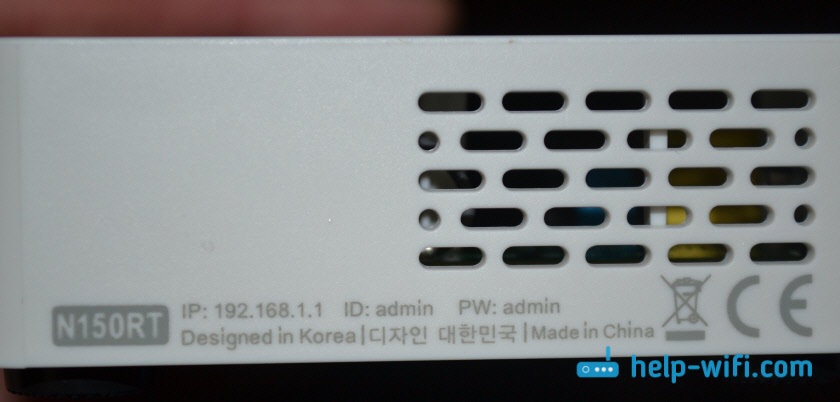
In MAC naslov, model, strojna različica in kolikor razumem, je serijska številka označena od spodaj, na majhni nalepki z črtno kodo.
Informacije o usmerjevalniku NETIS
Naslov za vnos nastavitev: NETIS.Cc. In tako se zdi, da je vse standardno: mac, ssid, geslo.

Mislim, da bodo te informacije dovolj.
Če tovarniške informacije niso primerne, na primer prijava in geslo, je verjetno, da so bile te informacije spremenjene v nastavitvah usmerjevalnika. Če želite usmerjevalnik vrniti v tovarniško nastavitev, morate ponastaviti nastavitve. Če želite to narediti, morate 15 sekund stisniti gumb za ponastavitev (ponastavitev). Po tem bo usmerjevalnik kot nov. Vse nastavitve bodo odstranjene.Če imate na temo članka nekaj za dodajanje ali pa je nekaj vprašanj, potem zapišite v komentarje. Najboljše želje!
- « Ocene o TP-Link TL-WR845N. Pregled idealnega usmerjevalnika za dom iz TP-Link
- Združite dva stanovanja skozi most Wi-Fi »

